Vsaka nova generacija konzole je še en korak naprej v dostopnosti. Ne glede na to, ali gre za inovacije v igrah, ki igralcem omogočajo, da izkušnjo prilagodijo svojim željam, nove krmilnike ali celo samo strojno opremo. Medtem ko je PlayStation 5 lansiran s peščico novih funkcij v primerjavi s predhodnikom, ga je Sony nenehno posodabljal s funkcionalnostjo, da bi olajšal in udobneje upravljal svoj najzmogljivejši sistem doslej.
Vsebina
- Kako nastaviti glasovne ukaze
- Nastavitve glasovnega ukaza
- Vsi glasovni ukazi
Ena izjemno priročna in zelo zahtevana funkcija je PS5 je bil podan glasovni ukazi. Ti vam omogočajo krmarjenje in nadzor nad večino funkcij vaše konzole (seveda razen dejanskega igranja iger), ne da bi morali vzeti krmilnik. Ta sistem je lahko bolj priročen in intuitiven za ljudi, še posebej, če niste seznanjeni z navigacijo po uporabniškem vmesniku PS5. Narediti morate nekaj stvari, da bo ta sistem začel delovati, nato pa vedeti, kaj točno lahko storite z njim, preden ga položite nazaj in naročite
Priporočeni videoposnetki
Kako nastaviti glasovne ukaze

Nastavitev glasovnih ukazov ni pretežka, vendar zahteva nekaj posebnih korakov, na katere ne boste slučajno naleteli in vas sistem nikjer ne opozori. Če ga želite nastaviti, preprosto zaženite svoj PS5 in pojdite na nastavitve meni. Od tu preprosto izberite Glasovni ukaz in ga preklopite, da bo omogočeno.
Prav tako se morate prepričati, da Poslušajte "Hey PlayStation!" omogočen je tudi preklop. To je fraza, ki jo bo vaš PS5 poslušal, da začne sprejemati glasovne ukaze.
Medtem ko PS5 nima priloženega kakršnega koli mikrofona, je v vašem DualSense vgrajen mikrofon, ki bo deloval za vaše potrebe po glasovnih ukazih. Prepričajte se, da je mikrofon vklopljen, tako da pritisnete majhen gumb na sredini spodnjega dela krmilnika med analognimi palicami.
Nastavitve glasovnega ukaza
V tem meniju je več drugih nastavitev glasovnih ukazov, ki jih lahko prilagodite, da nekoliko prilagodite svojo izkušnjo. Na žalost ne morete dodati novih glasovnih ukazov za funkcije, ki jih še ne pokriva, lahko pa ga naredite vsaj nekoliko bolj priročnega.
Hitrost govora in Glasnost govora preprosto prilagodite, kako hitro in glasno se bo PS5 odzival na vaše glasovne ukaze.
Časovna omejitev odziva je morda tisti, ki ga želite nastaviti nad normalno, saj bo narekoval, koliko časa morate po tem izgovoriti pravilen ukaz aktiviranje glasovnih ukazov z besedami "Hey PlayStation!" preden domneva, da ne želite več narediti ukaza in se ustavi poslušanje. V običajni nastavitvi imate štiri sekunde časa, da podate ukaz, preden preneha poslušati.
Ena pomembna nastavitev, ki iz kakršnega koli razloga ni navedena na tem zaslonu, je seznam ukazov. Seznam ukazov, ki jih podrobno opisujemo spodaj, lahko najdete preprosto tako, da izgovorite: »Hej, PlayStation. pomoč.” To je odličen in preprost način, da se opomnite na to, kaj morate reči, da naredite različne stvari, ali se opomnite na stvari, ki ste jih pozabili narediti.
Vsi glasovni ukazi
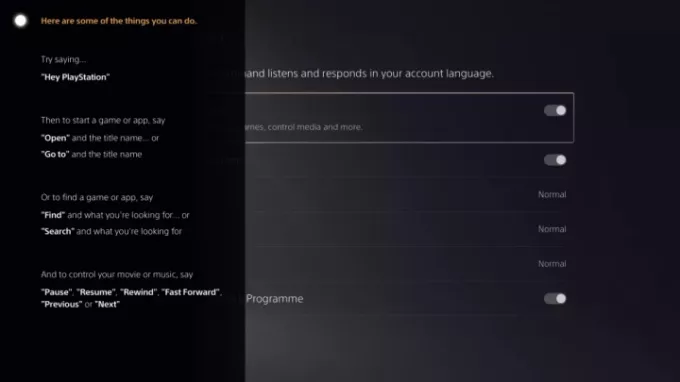
To so vsi trenutni glasovni ukazi, ki jih lahko uporabljate s svojim PS5. Še enkrat, če kdaj pozabite kateri ukaz, preprosto recite »Hej, PlayStation. Pomoč« in vaša konzola vam bo predstavila celoten seznam.
Ponovno morate reči: "Hej, PlayStation!" pred uporabo katerega koli od naslednjih glasovnih ukazov, sicer se boste pogovarjali sami s seboj.
Odpri igro/aplikacijo
Če želite zagnati katero koli igro ali aplikacijo, ki ste jo namestili na PS5, samo izgovorite »Odpri X«, pri čemer je X seveda ime igre ali aplikacije, ki jo želite zagnati. V primeru, da želite igrati igro v nizu ali če dve imeni zvenita podobno, vaše
Lahko tudi rečete "Pojdi na X", da dosežete isto stvar.
Poiščite igro ali aplikacijo
Če želite predmet poiskati v svoji knjižnici ali trgovini PlayStation, preprosto izgovorite »Najdi X« ali »Išči X«. To bo prikazalo seznam možnosti, povezanih z igro ali aplikacijo, ki jo iščete.
Nadzor medijev
Medtem ko so druge možnosti odlične za hitro premikanje po menijih, da pridete do želene igre ali aplikacije, glasovni ukazi resnično blestijo, ko PS5 uporabljate za medijske namene. Če gledate film, TV-oddajo ali poslušate glasbo, imate na voljo številne glasovne ukaze, ki so veliko bolj priročni za uporabo kot navigacija s krmilnikom. Vsak od njih je samoumeven, zato jih bomo preprosto navedli tukaj:
- Pavza
- Nadaljuj
- Previjanje nazaj
- Hitro naprej
- Naslednji
- Prejšnja
Igra Capture
Če med igranjem igre doživite trenutek, ki ga želite ujeti, je na voljo več glasovnih ukazov, ki jih lahko olajšate:
- Ujemite to! – To bo shranilo posnetek vašega nedavnega igranja igre ob privzetem trajanju zajema vašega sistema.
- Zajemite zadnjih pet minut – To bo posnelo prejšnjih pet minut igranja.
- Začni snemanje – S tem se bo začela snemalna seja.
- Ustavi snemanje – To bo končalo snemalno sejo in shranilo posnetek.
Vsaj za zdaj so to vsi razpoložljivi glasovni ukazi, ki jih lahko uporabljate na PS5. Čeprav Sony tega ni potrdil, obstaja možnost, da bo v prihodnjih posodobitvah dodanih več. Če bo dodanih več, bomo posodobili ta članek, da jih vključimo.
Priporočila urednikov
- PS Plus doda igro leta 2021, vendar julija izgubi Straya
- Najboljše igre za PS5 za otroke
- Najboljše igre na PlayStation Plus, Extra in Premium
- Najboljše RPG za PS5
- S temi prosojnimi prednjimi ploščami spremenite svoj PS5 v barvito vrnitev
Nadgradite svoj življenjski slogDigitalni trendi bralcem pomagajo slediti hitremu svetu tehnologije z vsemi najnovejšimi novicami, zabavnimi ocenami izdelkov, pronicljivimi uvodniki in enkratnimi vpogledi v vsebine.




